本文主要介绍在IDEA中怎么打包,及可以用哪种方式打包。
若是有指正或补充的,欢迎留言~ ٩(●̮̃•)۶
接下来进入正题:
IDEA中打包需要先进行配置,so,我们先打开<abbr title:"Project Structure">Project Structure窗口。
打开方式很简单,直接快捷键Ctrl+Shift+Alt+S打开,也可以在项目左上角的Flie中打开。
打开Project Structure窗口后,选择Artifacts即可开始配置打包方式了。
1."From modules with dependencies…"打包
使用这种打包方式,会将项目完整的一起打包。这样做的好处就是打好包后,不会缺类少类。
选择“+”,点击“JAR”,在"Empty"和"From modules with dependencies…"中选择“From modules with dependencies…”。
在弹出的“Create JRA from Modules”窗口中,添加项目的主程序类。必须选择第一个选项“extract to the target JAR”。
需要注意:在向JAR包添加“META-INF/MANIFEST.MF”时,必须将其路径选择和src同一级目录,其他级别目录会导致打好的JAR包不可用。

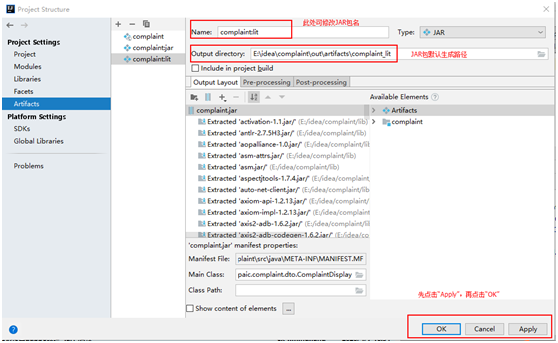
2. "Empty"打包
使用"Empty"打包的好处就是,可以只将自己需要用的类进行打包,无需将项目完全打包,避免jar包或war包过于庞大臃肿。
选择“+”,点击“JAR”,"Empty"和"From modules with dependencies…"选择“Empty”。
进行如下图的JAR目录结构的创建(最好按照原项目的结构进行创建)。
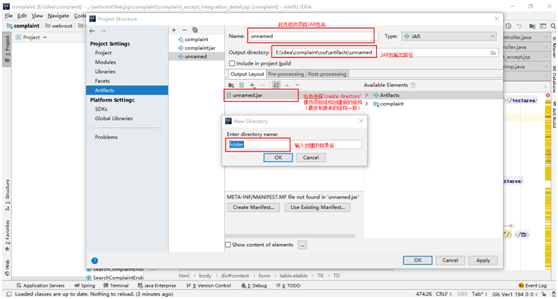
在创建过JAR包目录后,将需要的.class类导入其中(注意:必须是编译后的.class类,否则打出来的jar包将会无类可用)如下图:
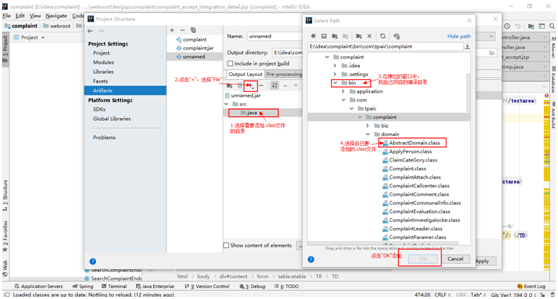
在添加自己需要的.class文件后,还需要配置“META-INF/MANIFEST.MF”,如下图:
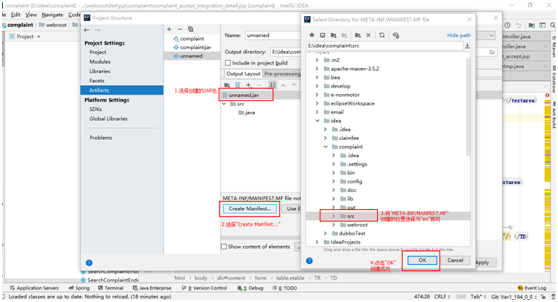
配置过“META-INF/MANIFEST.MF”后,点击“Apply”,再点击“OK”即可,如下图:
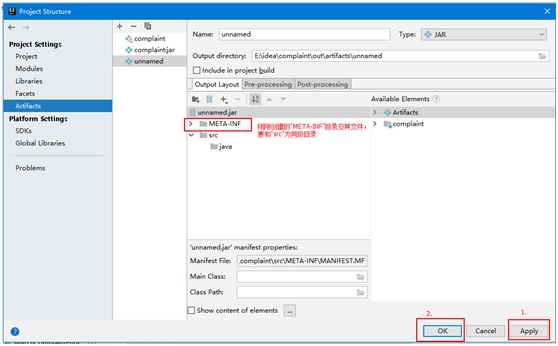
以上就是在IDEA中两种打包的介绍和操作步骤。
值得思考的是,在打包的时候,无论是哪种方式,我们都需要向其添加“MANIFEST.MF”文件,那么这个文件到底有什么用呢?
想知道的小伙伴可以戳我≧◔◡◔≦